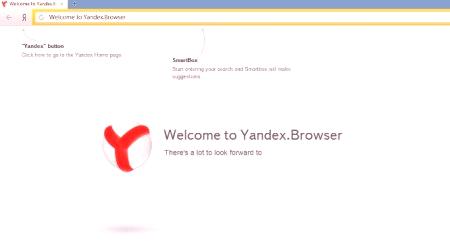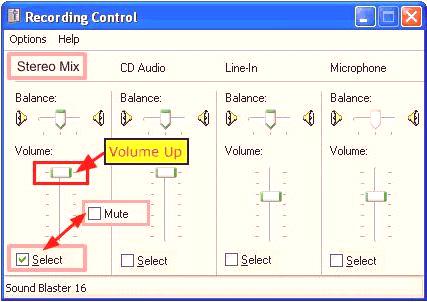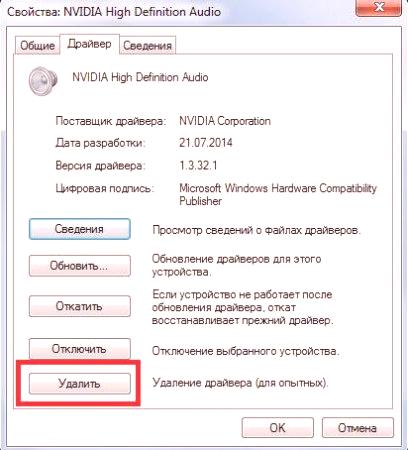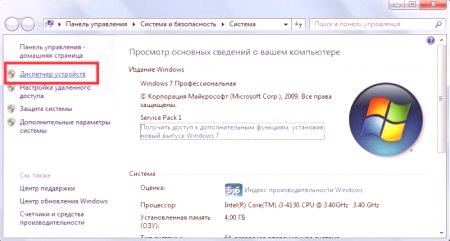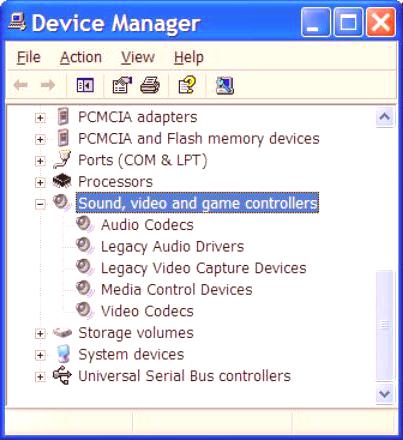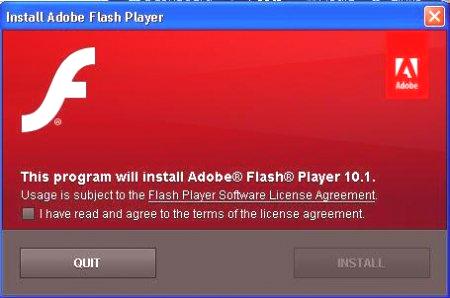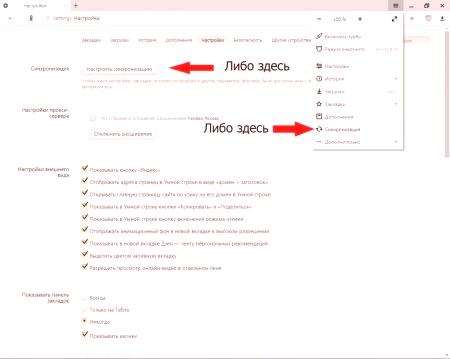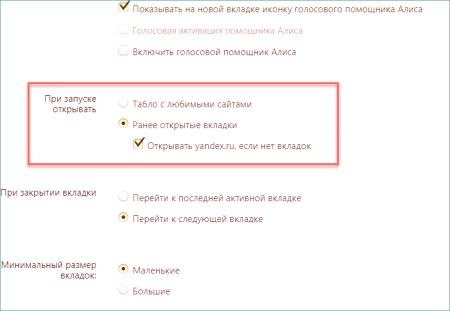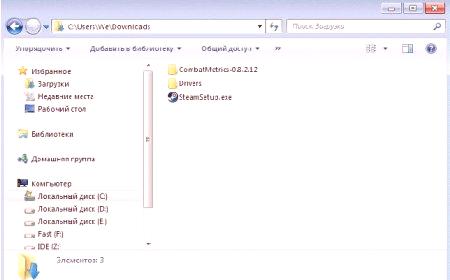Mnohí používatelia PC sa sťažujú, že strácajú svoj zvuk v spoločnosti Yandex.Brauser. Tento prehliadač je populárny v Rusku. Ale on, rovnako ako všetok iný počítačový softvér, nemôže byť poistený z porúch a porúch. Čo teda, ak sa pri práci s "Yandex.Brauser" náhle zhasne zvuk na PC? Čo môže byť príčinou tohto javu? Mali by ste sa báť tohto neúspechu?
Príčiny problémov
Stojí za zmienku, že skúmaný problém sa zvyčajne neobťažuje. Len v zriedkavých prípadoch poukazuje na vážne problémy s počítačom. Stratený zvuk v prehliadači sa dá rýchlo otočiť. Algoritmus akcií bude priamo závisieť od situácie.
Prečo prehliadač stratí svoj zvuk? Medzi najčastejšie dôvody patrí:
nedostatok prepojených rečníkov;9. nesprávnou funkciou zariadení na reprodukciu zvuku;
Nastavenie zvuku nadol na počítači; zvuk je vypnutý v prehliadači; počítačové vírusy; zlyhania systému; nesprávne nainštalovaný prehliadač; zvuk poruchy /zvukovej karty; Žiadne ovládače pre zvukové karty. nesprávne nastavenia prehliadača.Čo robiť v jednom alebo inom prípade? Nasleduje podrobnejšie diskusia o tom, ako urobiť, ak zvuk zmizne v Yandex.Brauser.
Reštart
Prvý spôsob riešenia problému je reštartovanie prehliadača. Stačí, keď program zatvoríte online a znovaotvorte ju. Zvuk sa obnoví. Zvyčajne toto riešenie pomáha s prestojmi prehliadača, havaruje systém. Žiadny pokrok? Potom musíte konať inak.
Kontrola reproduktorov /reproduktorov
Prečo bol zvuk stratený v Yandex.Brauser? Ak v určitom okamihu bolo všetko v poriadku, je čas na kontrolu výkonu a pripojenia reproduktorov. Zlyhanie zariadení na reprodukciu zvuku má za následok jeho zmiznutie.
Užívateľ potrebuje:
uistiť sa, že reproduktory alebo slúchadlá sú pripojené k počítaču;, aby ste zistili, či je zariadenie na reprodukciu zvuku (vrátane siete) zahrnuté priamo; overí integritu drôtov.Ak je v reproduktoroch nejaký problém, je potrebné:
pripojiť reproduktory k počítaču; zapnite reproduktory a nastavte hlasitosť.S reproduktormi je všetko v poriadku, ale v prehliadači "Yandex" stále nefunguje zvuk? Nie sú žiadne dôvody na paniku! Existujú aj iné varianty udalostí!
Nastavenia zvuku
Ďalším krokom je kontrola nastavení zvuku v počítači. Je to zvláštne, ale tento dôvod prináša používateľom veľa problémov. Oprava situácie je jednoduchšia! Znie to v Yandex.Brazier? Potom budete potrebovať:
V pravom dolnom rohu obrazovky kliknite na obrázok gramofónu. Nastavte zvukové nastavenia v okne - presuňte posuvný ovládač čo najdlhšie a kliknite na obrázok preškrtnutej grafickej lišty nižšie. Kliknutím na štítok "Mixer". Vykonajte podobné akcie s posuvníkom vedľa položky"Yandex Browser".Teraz môžete skontrolovať výkon zvuku v prehliadači. Je všetko fungovať? Potom môžete pokračovať v používaní prehliadača.
Reloaded
Nefunguje zvuk v prehliadači "Yandex"? Súčasne je používateľ 100% istý výkonom stĺpcov a správnymi nastaveniami počítača? Potom sa odporúča nielen reštartovať prehliadač, ale úplne reštartovať počítač.
Tento krok pomôže opraviť zlyhania systému. V niektorých prípadoch práve kvôli tomu existujú rôzne problémy pri práci na internete. Bežný reštart počítača dokáže zvuk premeniť na prehliadač.
Hráč
Ale nie vo všetkých prípadoch. Znie to v "Yandex.Brauser", ale len vo videoprehrávačoch? Napríklad na Uttube? V tomto prípade je potrebné vykonať nasledujúce kroky:
Otvorte prehrávač, ktorý nezaznie. Prejdite na nastavenia programu. Kliknite na obrázok preškrtnutého gramofónu (alebo jednoduchého). Nastavte posúvač hlasitosti - čím vyššia je hlasitosť zvuku.Po uložení nastavení môžete zapnúť hudbu. Ak je dôvod v hráčovi, bude opravený.
Nastavenie prehliadača
Zníšil sa zvuk "Yandex.Brauser"? Čo robiť Môžete skúsiť obnoviť túto aplikáciu. V niektorých situáciách skutočne pomáha. Ale iba v prípade, že počítač beží mimo prehliadača, zvuk funguje dobre. Používateľ bude potrebovať:
Spustite prehliadač. Kliknite na tlačidlo "Nastavenia prehliadača Yandex". Ona jev pravom hornom rohu.
Prejdite do sekcie "Nastavenia". Kliknite na "Zobraziť ďalšie možnosti". Kliknite na "Obnoviť nastavenia". Potvrdenie operácie.Potom môžete reštartovať prehliadač a skontrolovať výkon zvuku. Všetko by sa malo upraviť.
Ovládače
Ztráty v "Yandex.Brauser" na "Utube" a nielen? Môžete sa pokúsiť preinštalovať /aktualizovať ovládače pre zvukovú kartu. Tento proces by sa mal vykonávať pravidelne. V opačnom prípade zvuk prestane prehrávať nielen v prehliadači, ale aj v počítači ako celku. Ak chcete znovu nainštalovať alebo aktualizovať ovládač zvukovej karty, potrebujete:
Zobrazenie výrobcu a modelu zvukovej karty. Prejdite na oficiálnu webovú stránku výrobcu a stiahnite si balík ovládačov pre operačný systém. Nainštalujte najnovšiu verziu ovládačov a znova spustite počítač.Teraz môžete spustiť prehliadač a zistiť, či funguje zvuk. Ak bol problém s poškodenými /chýbajúcimi /zastaranými ovládačmi, všetko by fungovalo dobre.
Vírusy
Zníšil sa zvuk "Yandex.Brauser"? Čo robiť Ak vám všetky tieto tipy nepomohli, musíte počítač skontrolovať, či nie sú prítomné vírusy. Je možné, že škodlivý softvér v prehliadači spôsobil zlyhanie. Musíte použiť antivírusový program a hlboké vyhľadávanie operačného systému. Všetky potenciálne nebezpečné objekty musia byť najskôr vyliečené a potom odstránené. Pre tieto akcie sa antivírusy zobrazujú samostatneTlačidlo. Akonáhle sa odstránia vírusy, počítač sa vráti do plnej kapacity. Ak to chcete urobiť, musíte všetky operácie opätovne spustiť. Dôležité: Odstráňte vírusy opatrne. Niektorý škodlivý softvér môže poškodiť operačný systém tak, že po odinštalovaní operačného systému budete musieť preinštalovať ho. Našťastie sa to nestane veľmi často.
Prílohy a rozšírenia
Ztráty v "Yandex.Brauser"? Yutub, VK a iné stránky vám neumožňujú počúvať hudbu a sledovať videá? Možno problémom sú nainštalované rozšírenia prehliadača a aplikácie.
Ak zvuk nefunguje správne alebo sa vôbec nespráva, môžete sa pokúsiť o nasledujúce kroky:
Otvorte prehliadač. Na paneli s adresou napíšte prehliadače: //plugins. Stlačte kláves Enter. Nájdite Shockwave Flash. Kliknite na tlačidlo "Zakázať".Prehliadač môžete reštartovať. Zvuk musí byť získaný v normálnom režime.
Adobe Player
Prečo inak niekedy zmizne zvuk v Yandex.Brauser? V niektorých prípadoch je vina spočíva v programe Adobe Flash Player. Táto aplikácia je potrebná na prácu s multimédiami v prehliadači. Aké sú možnosti rozvoja podujatí? Čo robiť s haváriami v aplikácii Adobe Flush? Odporúčané:
Odstráňte aplikáciu a znova ju nainštalujte. Aktualizujte Adobe Flash Player.V niektorých prípadoch je v prehliadači nainštalovaných niekoľko relevantných aplikácií. Potom musí byť jedna z nich (staršia verzia) vypnutá.
Vyrovnávacia pamäť a registrácia
Niekedy môžete nájsť sťažnosti, ktoré "Yandex.Browser" neodovzdáva video a neprehráva hudbu. Prečo sa to deje? ačo má robiť, ako vyriešiť problém? Môžete vymazať cache a registrovať PC. Pre tento účel odporúčame používať programy tretích strán. Napríklad, CCleaner. Tento program by mal začať, kliknite na "analýze" a potom kliknite na tlačidlo "Clear". Prehliadačov preto by mal byť uzatvorený.
PC Problem
Fades zvuk "Yandex Browser"? Je to proste nefunguje dobre? Posledný scenár - závada na PC a jeho komponentov. Zlyhanie audio odporúča:
otestovať zvukovú kartu;, aby nahradila PC zvukovej karty; pre zmenu na kolónu; zaistenie kompatibility počítač pripojený k sieti "hardware".Ak je všetky vyššie uvedené návrhy nepodarí obnoviť pracovné zvuk lepšie zahŕňať počítač servisné stredisko pre kompletnú diagnostiku. Masters naučila rýchlo zistiť príčinu tohto javu a navrhnúť spôsoby, ako ju opraviť. Napríklad nahradiť poškodené súčasti.